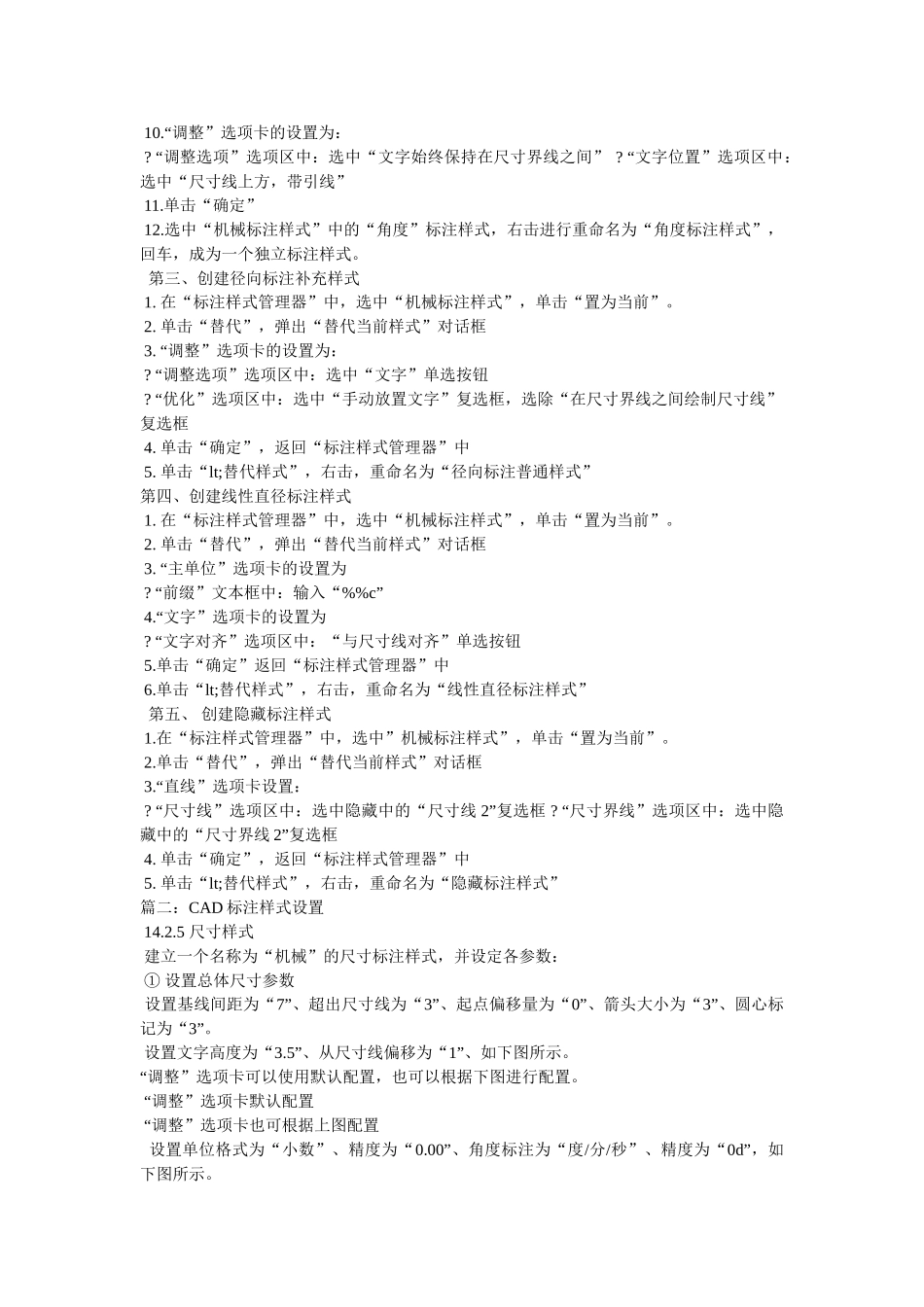cad 中的标注样式怎么设置 篇一:cad 标注样式的设置 CAD 标注样式的设置 CAD 画图可能很多人都会,但是标注确实是一个大问题,通过阅读了 CAD 绘图的资料,对标注样式的设置做一个小小的总结,希望能为其他人提供一些帮助。 为了满足灵活标注尺寸的需要,我们要创建多个标注尺寸。设置标注样式要新建四个样式:机械标注样式(主要的样式)、径向标注补充样式、线性直径标注样式、隐藏标注样式。 第一, 创建机械标注样式。 1. 在“标注样式管理器”中,单击“新建”按钮。 2. 在“新样式名”文本框中输入“机械标注样式”,单击“确定” 3.“直线”选项卡的设置为 ? “线性间距”文本框:输入“12” ? “超出尺寸线”文本框:输入“3” ? “起点偏移”文本框:输入“0” 4.“箭头”选项卡设置为 ? “箭头大小”文本框:输入“4” 5.“文字”选项卡设置为 ? “文字样式”下拉列表框:选择“字母与数字样式”。假如没有的话就自己设置一个“字母与数字标注样式”。 ? “尺寸偏移”文本框:输入“1” ? “文字对齐”选项区:选中“ISO 标准” 6.“主单位”选项卡设置为? “精度”下拉列表框:选择“0.0” ? “小数分隔符”下拉框:选择“‘.’”。 7.单击“确定” 第二、“机械标准样式”适用于一般线性标注和径向标注,但当标注的线性尺寸较小时尺寸文字也将象径向尺寸一样标注在一条水平线上,这样就需要修改。 1. 在“标注样式管理器”中,选中“机械标注样式”,单击“新建”。 2. 弹出的对话框中的“用于”下拉列表框:选中“线性标注”,单击“继续”。 3. 弹出“新建标注样式”对话框: 4. “文字”选项卡设置为: ? “文字对齐”选项区:选中“与尺寸线对齐” 5.单击“确定” (这样就在“机械标注样式”中增加了适用于“线性”的标注样式) 6.在“标注样式管理器”中,选中“机械标注样式”,单击“新建”。(国家标准规定角度标注文字应水平书写,即可以在尺寸线外侧,也可以在尺寸线中断处,但为和线性标注尺寸统一,角度标注文字一般设置在尺寸线外部。假如标注不下文字,可以用引线引出并标注在水平线上) 7.在“用于”下拉列表框中选中“角度标注”选项,单击继续8.弹出“新建标注样式”对话框 9.“文字”选项卡的设置为: ? “文字位置”的“垂直”下拉列表框:选择“外部” ? “文字对齐”选项区中:选中“水平” 10.“调整”选项卡的设置为: ? “调整选项”选项区...